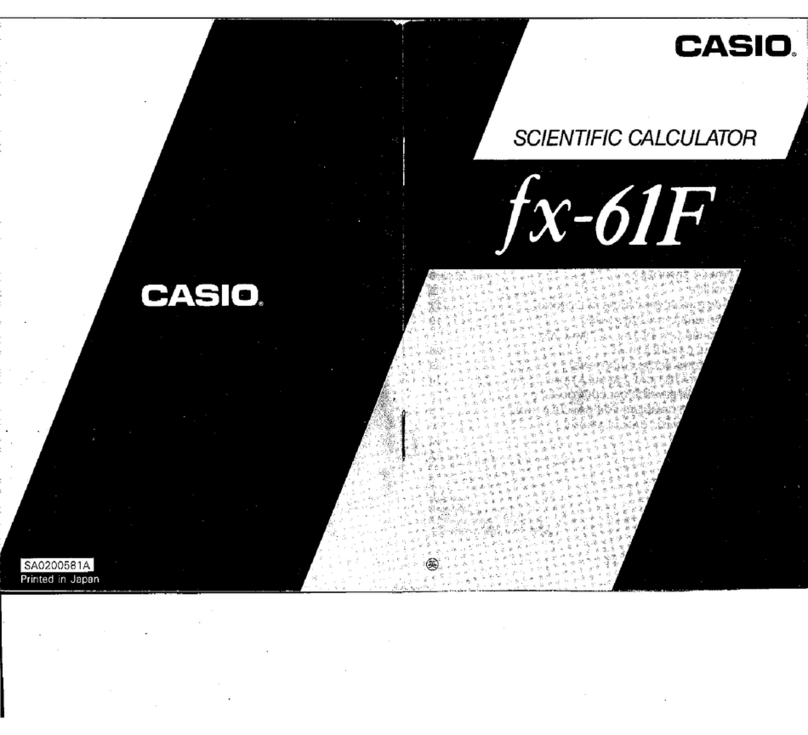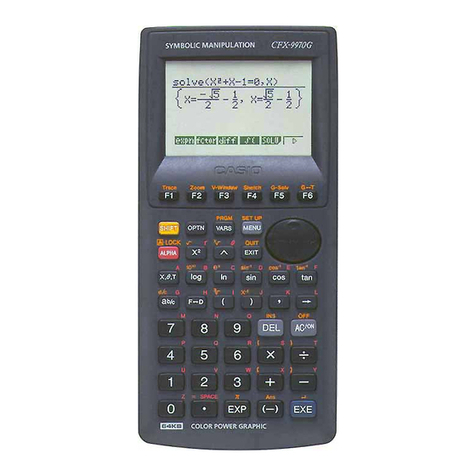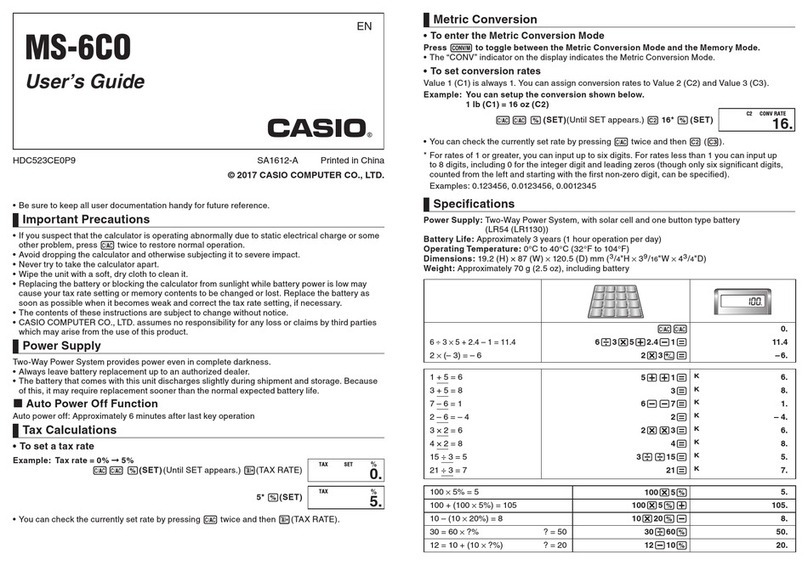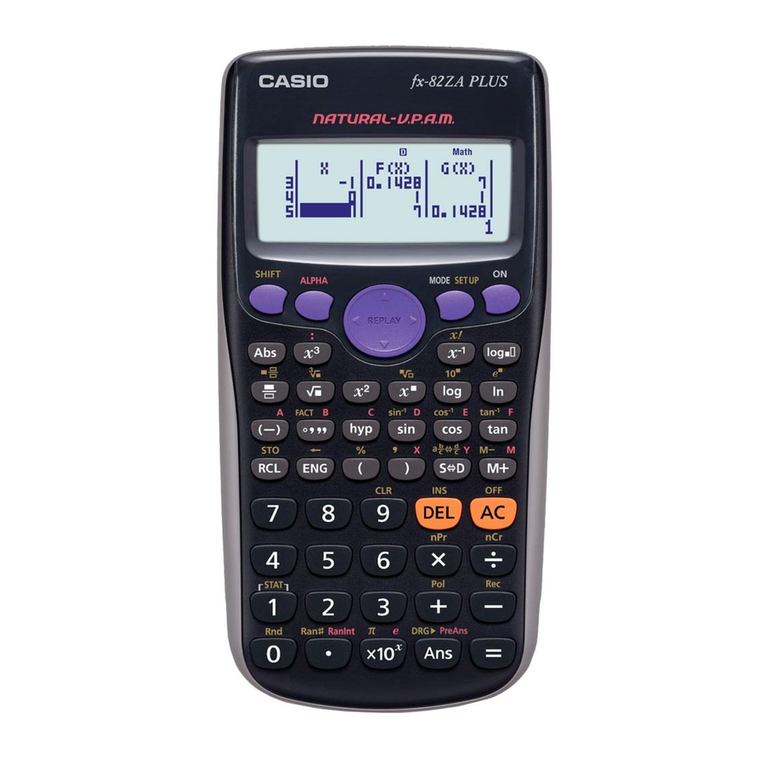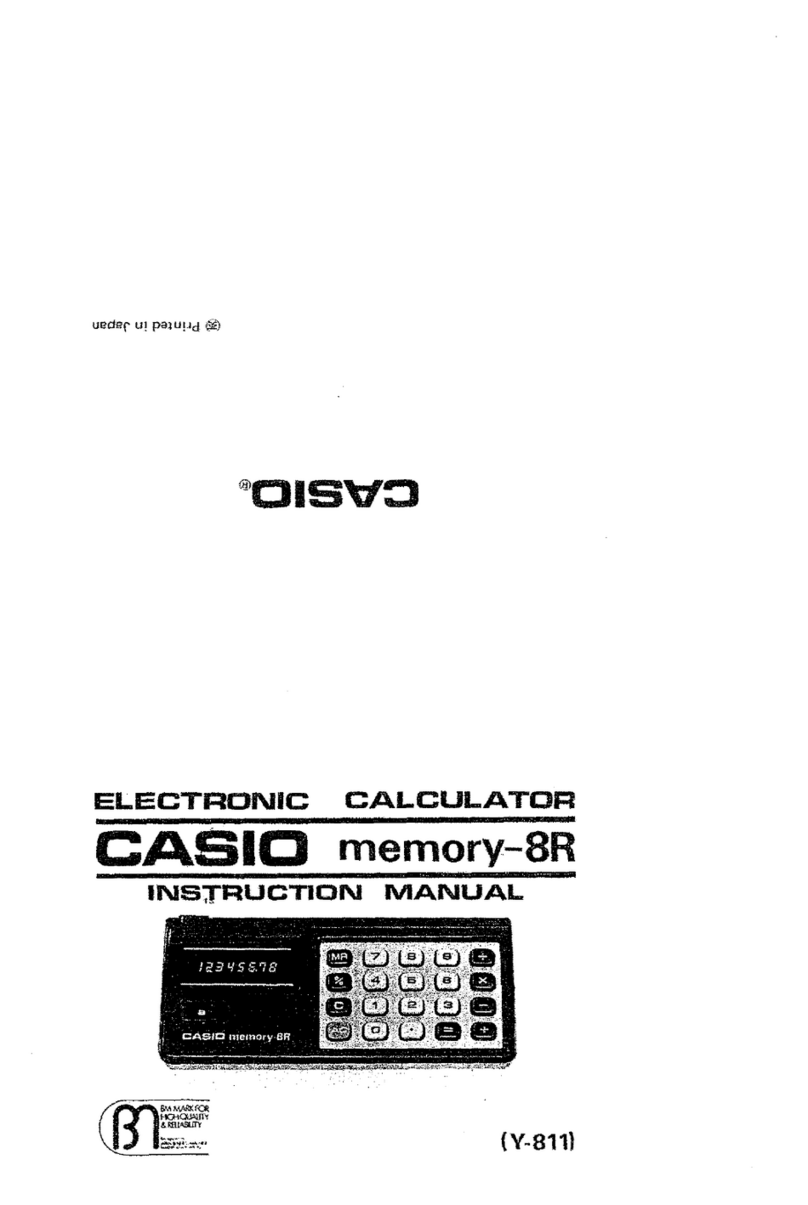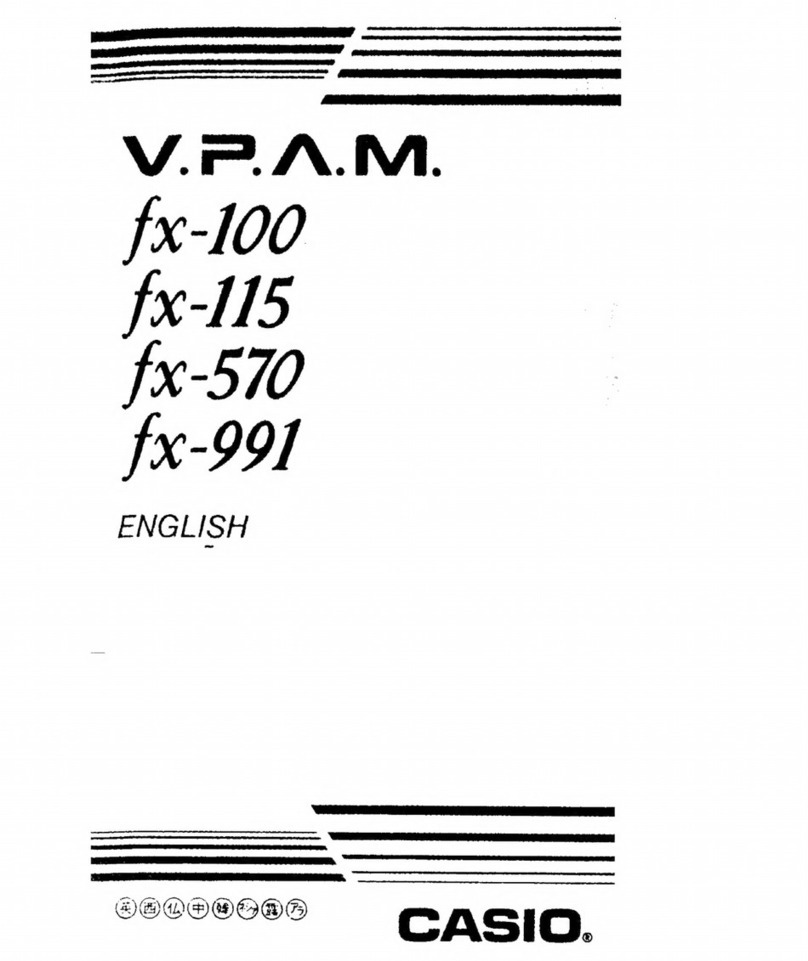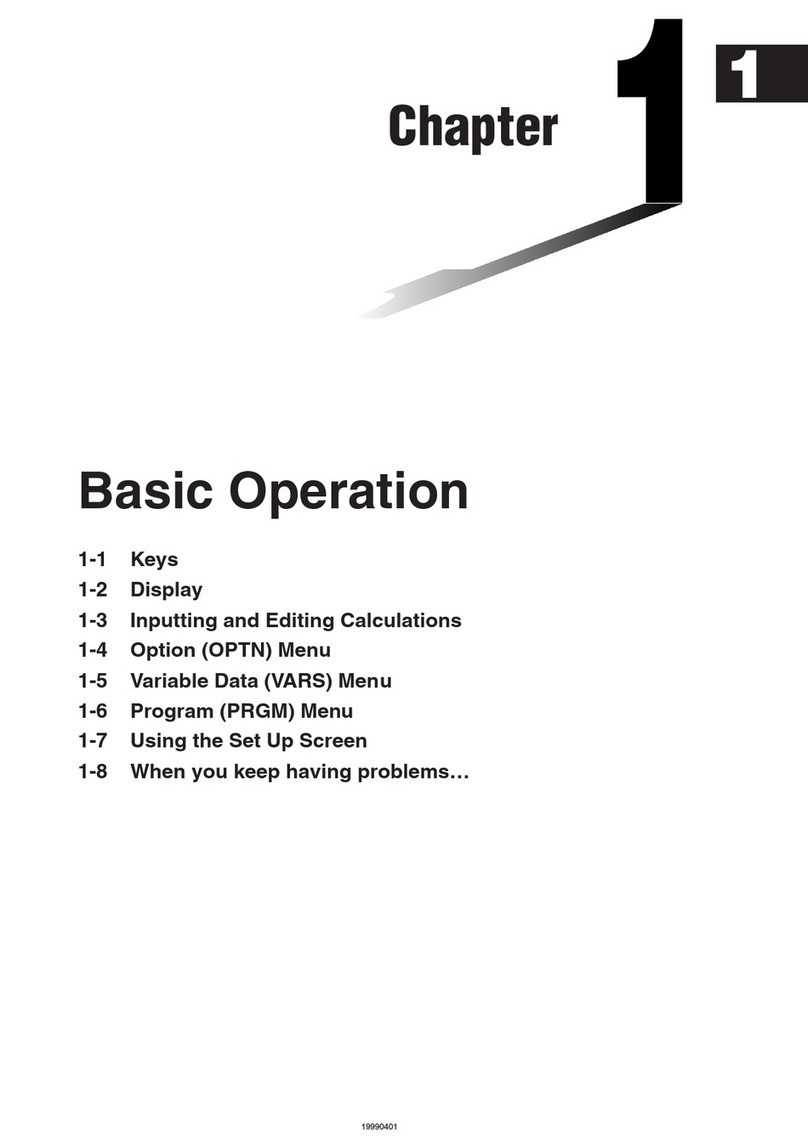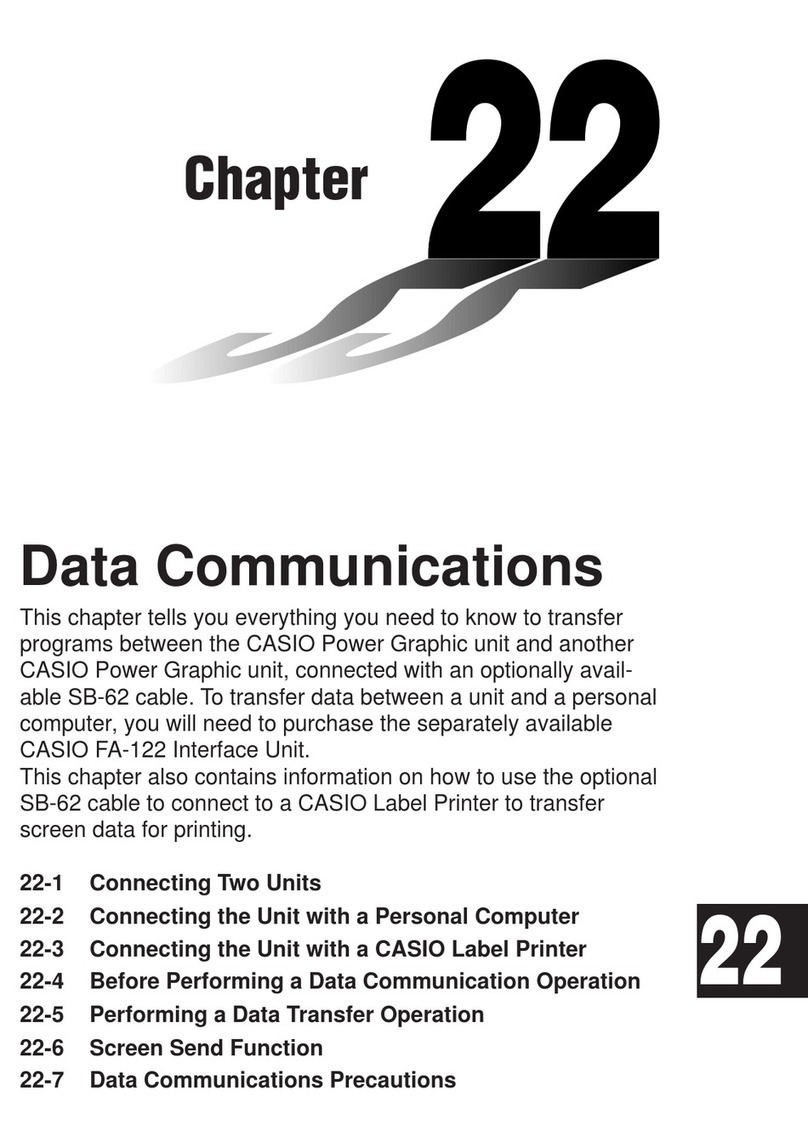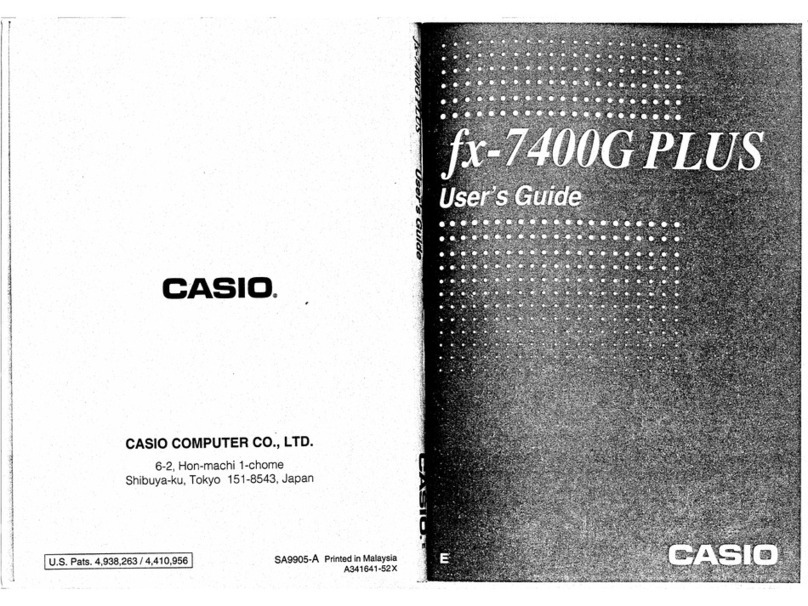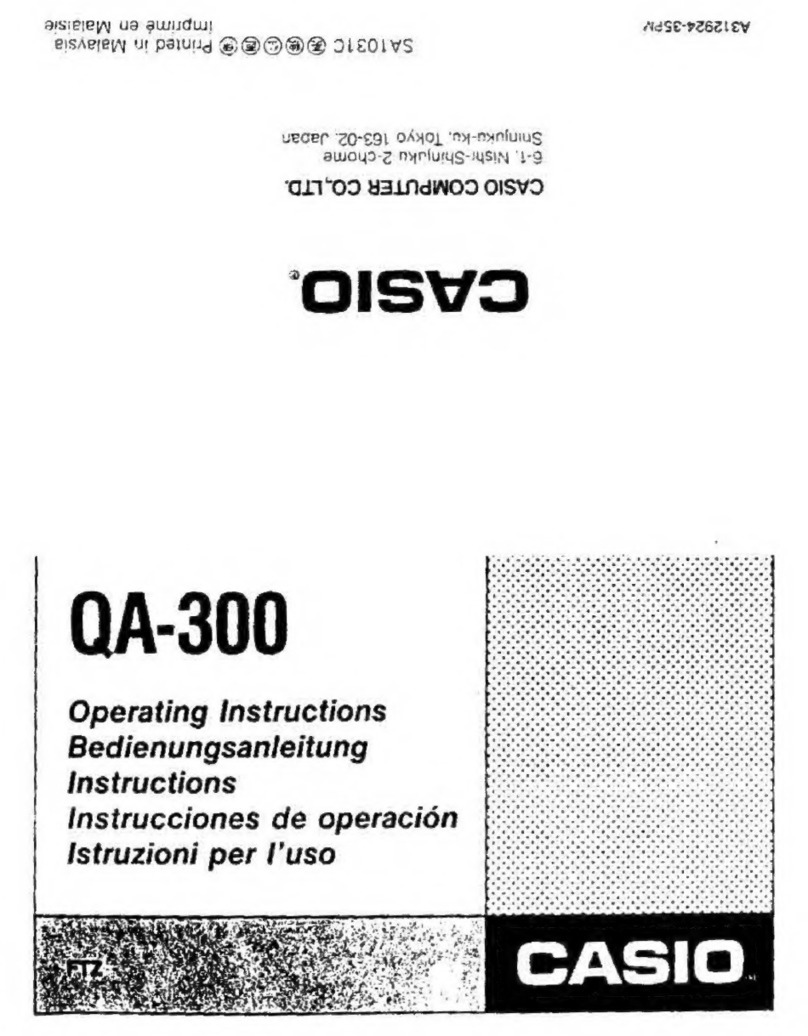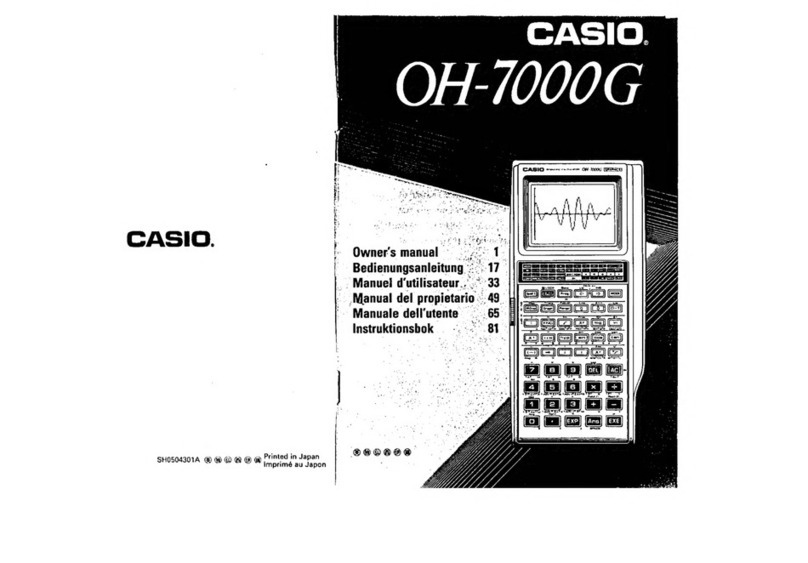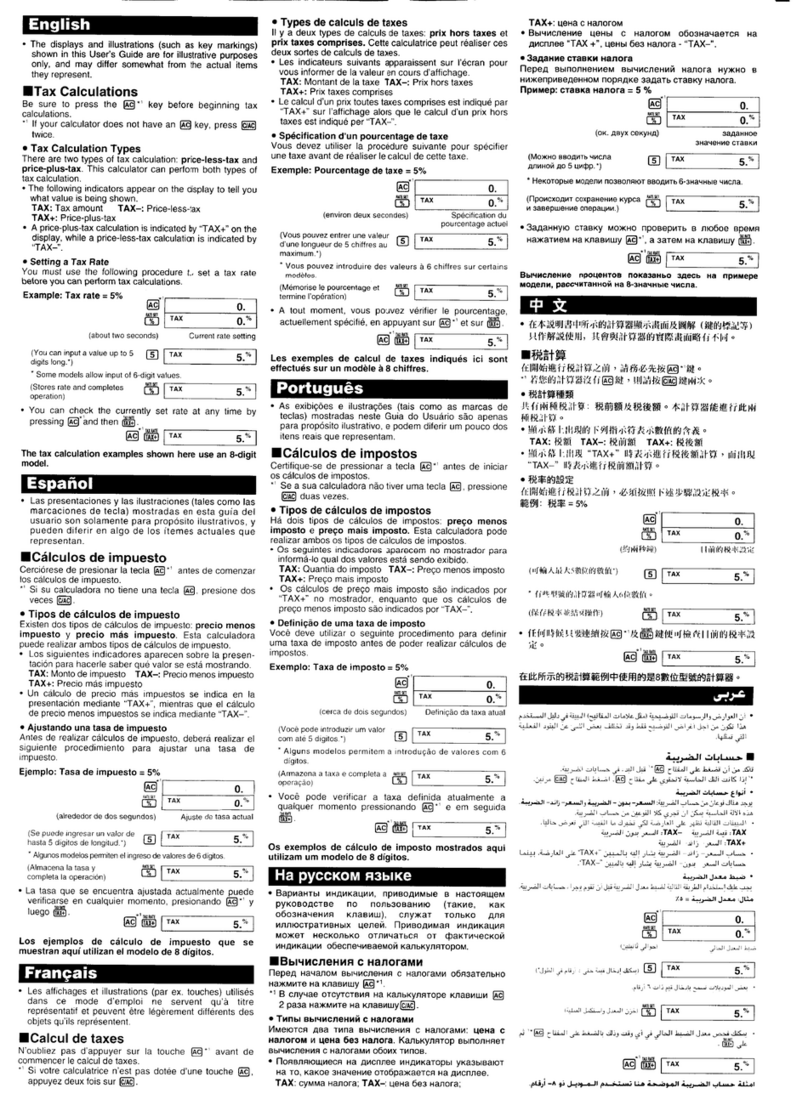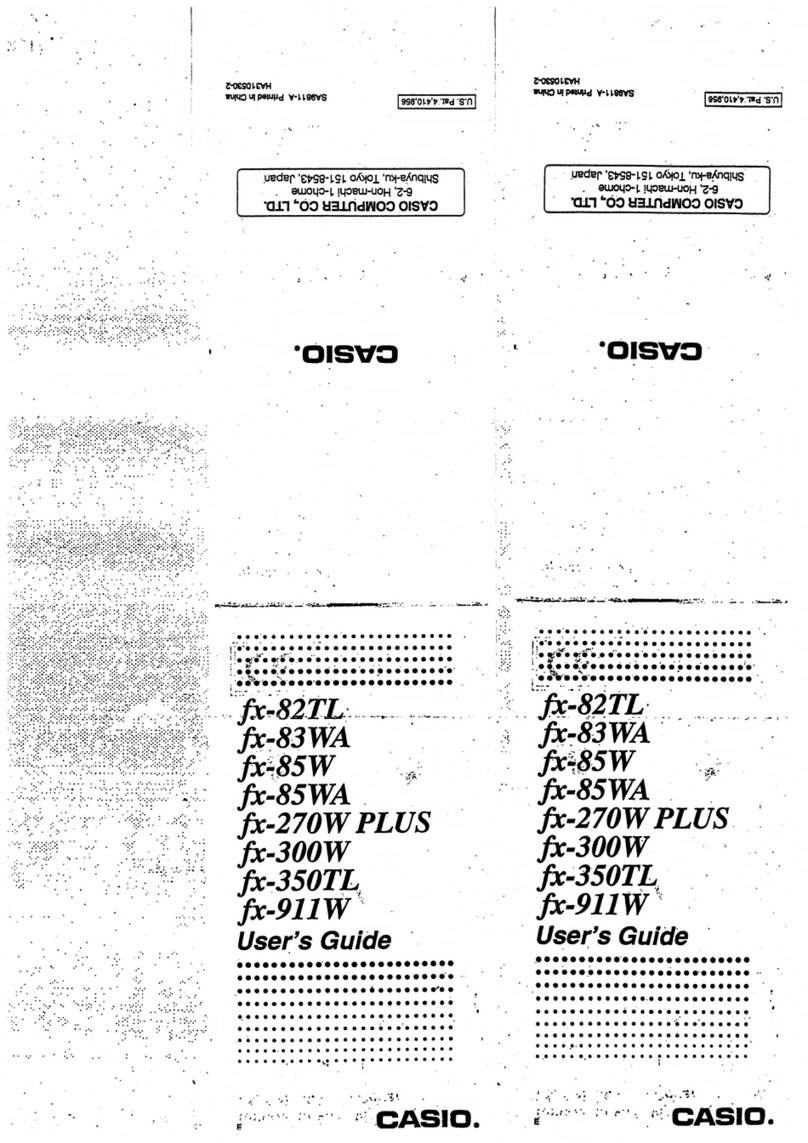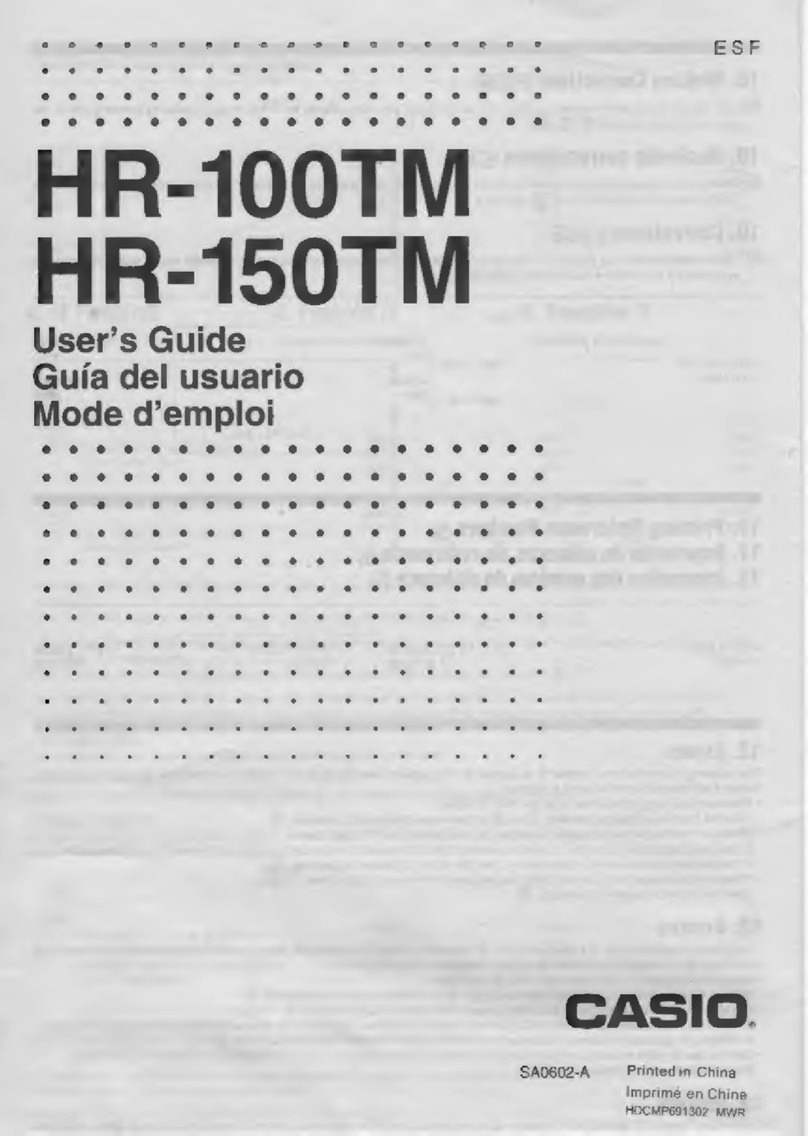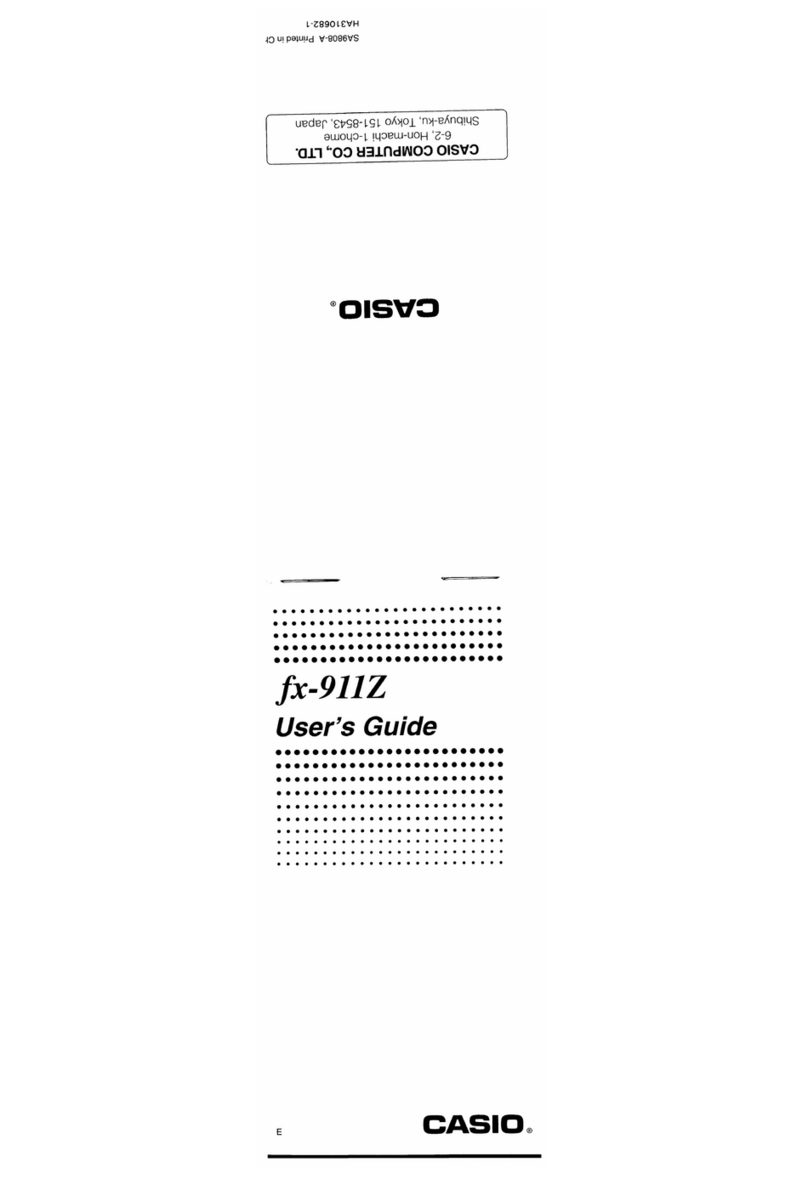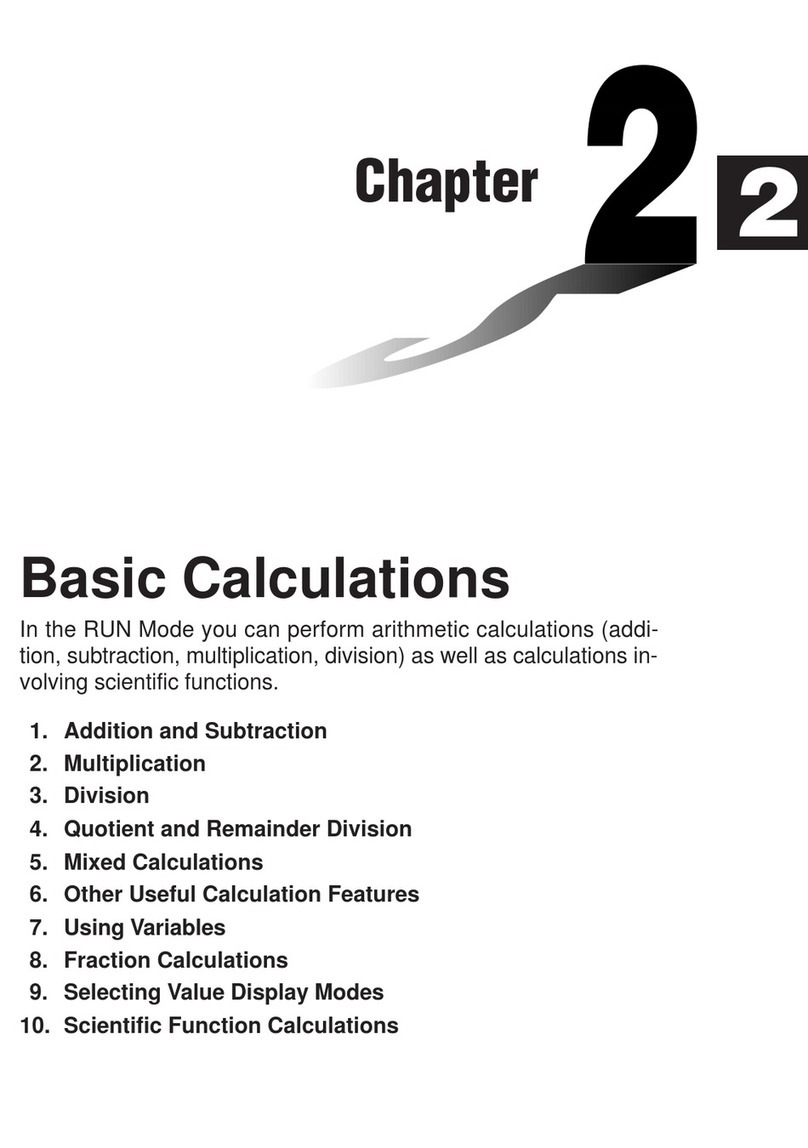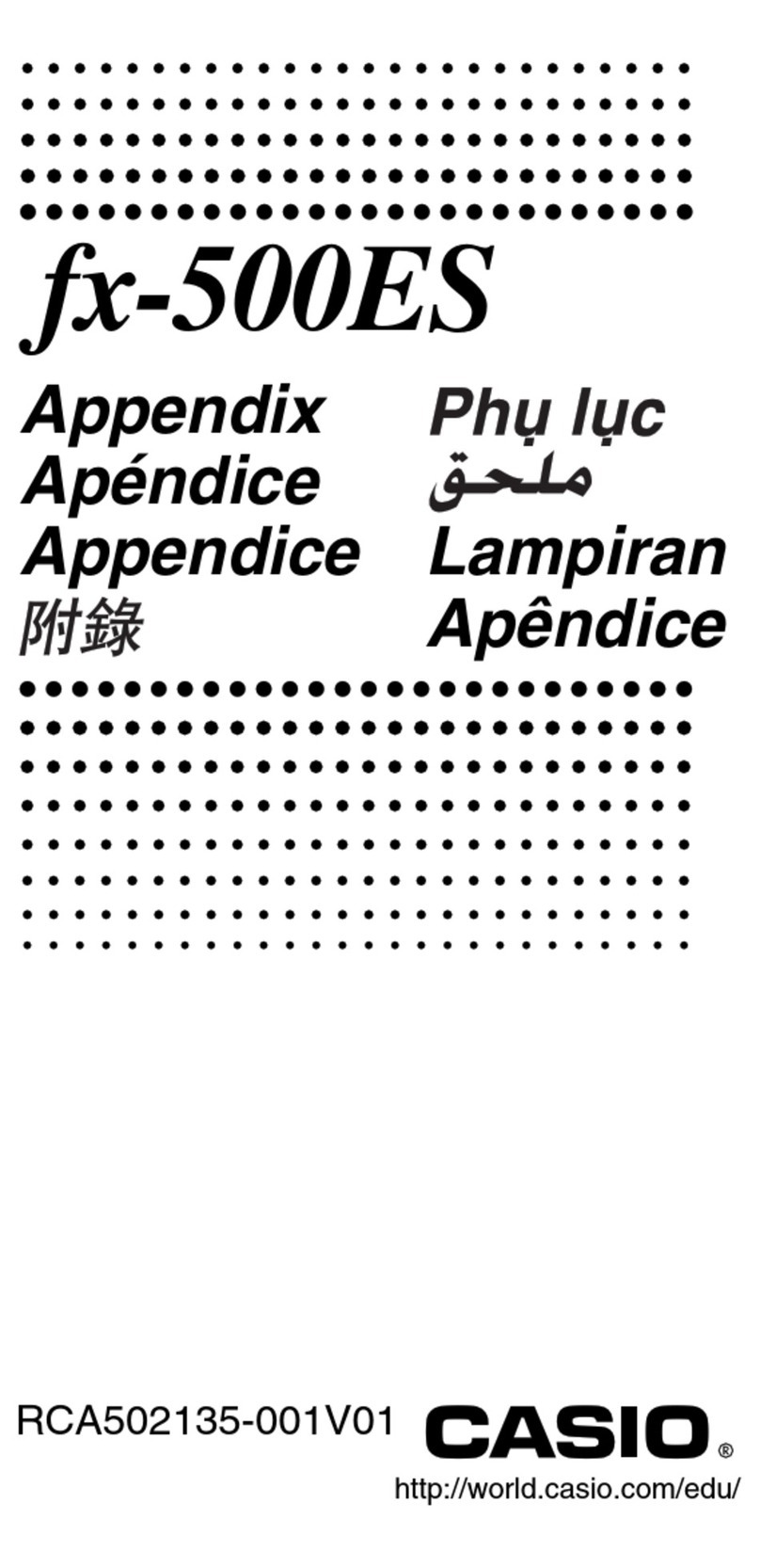S ($150)
C? ($105) M (30%)
MA? ($45)
0
150
30
105
30
45
``
M
%
M
%
MT
v
150
x
30
v
v
z
6(//
0$5
&267
&267
kItem Count
kCuenta de ítemes
kNombre d’articles
“PRT”, “ON”, “F”
150
220
– 100
270
Item count
Cuenta de ítemes
Nombre d’articles
Average value
Valor promedio
Valeur moyenne
v
150
z
220
z
1)
-
i
i
(AVG)
i
150
220
100
003
90
003
+
+
−
0
150.
370.
270.
0.
003
003
,7
,7
90.
,7
• The item number value is displayed only for addition and
subtraction calculations.
• The item count restarts from 001 whenever you press &and
inputting another value with zor -.
• El valor de número de ítem se visualiza solamente para los
cálculos de suma y resta.
• La cuenta de ítemes se reinicia desde 001 siempre que
presiona &e ingresa otro valor con zo -.
• Le nombre d’articles est affiché seulement pour les additions et
les soustractions.
• Le nombre d’articles redémarre à partir de 001 lorsque vous
appuyez sur &et saisissez une autre valeur avec zou -.
“PRT”, “ITEM”, “F”
v
150
z
220
z
1)
-
&
i
(AVG)
150
220
100
003
270
90
+
+
−
`
0
150.
370.
270.
0.
270.
`
90.
,7
• Pressing &in the Item Mode prints the total along with the
item count. Now pressing iprints the average amount per
item.
• Presionando &en el modo de ítem imprime el total junto con
la cuenta de ítemes. Presionando ahora iimprime el importe
promedio por ítem.
• Pour imprimer le total avec le nombre d’articles, il faut appuyer
sur &en mode Article. Pour afficher le montant moyen par
article, il suffit d’appuyer en plus sur i.
• Specifying the Number of Items
Inputting a value and pressing iadds up to the three least
significant (rightmost) digits of the input value to the item count. If
the input value includes a decimal part, the decimal part is cut off
and only the integer is used.
Example: 1234 i➝Adds 234 to the item count.
1.23 i➝Adds 1 to the item count.
• If you specified the number of items, it is printed on the left.
• Especificando el número de ítemes
Ingresando un valor y presionando iagrega a los tres dígitos
menos significantes (más hacia la derecha) del valor ingresado
a la cuenta de ítemes. Si el valor ingresado incluye una parte
decimal, la parte decimal es recortada y solamente se usa el
entero.
Ejemplo: 1234 i➝Agrega 234 a la cuenta de ítemes.
1.23 i➝Agrega 1 a la cuenta de ítemes.
• Si especifica el número de ítemes, se imprime sobre la parte
izquierda.
• Spécification du nombre d’articles
En saisissant une valeur et appuyant sur iil est possible
d’ajouter au nombre d’articles les trois chiffres les moins
significatifs (extrême droite) de la valeur saisie. Si la valeur saisie
contient une partie décimale, la partie décimale est tronquée et
seul l’entier est utilisé.
Exemple : 1234 i➝Ajoute 234 au nombre d’articles.
1.23 i➝Ajoute 1 au nombre d’articles.
• Si vous spécifiez le nombre d’articles, il sera imprimé sur la
gauche.
“PRT”, “ON”, “F”
v
1234
i
1.23
i
i
234
001
235
+
+
0 0.
235
1.
,7
,7
234.
,7
kUsing the Clock
kUsando el reloj
kUtilisation de l’horloge
• To print the current time and date
• Imprimir la hora y fecha actuales
• Impression de l’heure et de la date actuelles
“PRT”, “ON”, “F”
#0 118
#0 6-23-2017
T
T
• While the current time is displayed, you can press /(12/24) to
toggle the display between 12-hour and 24-hour timekeeping.
• Mientras se visualiza la hora actual, puede presionar /(12/24)
para cambiar la pantalla entre hora normal de 12 horas y de
24 horas.
• Lorsque l’heure actuelle est affichée, vous pouvez appuyer
sur /(12/24) pour sélectionner l’indication de l’heure dans le
format de 12 heures ou de 24 heures.
• The following shows display and print examples when 12-hour
timekeeping is selected.
• En los siguientes ejemplos de visualización y de impresión,
está seleccionada la hora normal de 12 horas.
• L’exemple suivant montre l’affichage et l’impression de l’heure
dans le format de 12 heures.
#0118
#0118
$
3
`
Indicates AM./Indica AM./Indique le soir.
Indicates PM./Indica PM./Indique le matin.
“PRT”, “CONVERSION”, “F”
1
v
2
%(SET)
6(7
0
#----------------
#0-------------5*
3
5
y($)
(Until SET appears.)(Hasta que aparezca “SET”)
(Jusqu’à ce que « SET » apparaisse.)
* Set 0 when F (floating point) is set for the number of decimal
places. Inputting a number other than one from 3 to 9 or 0
causes an error. When this happens, press Cand input a
correct number.
• After pressing v, press y($) to display the number of decimal
places specified for conversion results.
* Ajuste 0 cuando F (punto flotante) se ajusta para el número de
lugares decimales. Ingresando un número que no sea de 3 a
9 o 0, ocasiona un error. Cuando esto sucede, presione Ce
ingrese un número correcto.
• Luego de presionar v, presione y($) para visualizar
el número de lugares decimales especificados para los
resultados de conversión.
* Sélectionnez 0 comme nombre de décimales pour F (point
flottant). La saisie d’un autre nombre que 3 à 9 ou 0 entraîne
une erreur. Le cas échéant, appuyez sur Cet saisissez le
nombre correct.
• Après avoir appuyé sur v, appuyez sur y($) pour afficher
le nombre de décimales spécifiées pour les résultats de
conversion.
“PRT”, “CONVERSION”, “2”
100 EUR GBP? (83.20)
1
v
2
1
)E(C1)
3
w(C2)
0
100
#1-------0902500
110
80332
#2-------0
750900
83
20
C
÷
=
$×
=
C
&
&
kTax Calculations
kCálculos de impuesto
kCalculs de taxes
• To set a tax rate
Example: Tax rate = 10%
• Para ajustar una tasa de impuesto
Ejemplo: Tasa de impuesto = 10%
• Pour spécifier un taux de taxe
Exemple : Taux de taxe = 10%
“PRT”, “ON”, “F”
1
v
2
%(SET)
0
#----------------
#-------------10
%
T
7$;
6(7
3
10S
(Until SET appears.)(Hasta que aparezca “SET”)
(Jusqu’à ce que « SET » apparaisse.)
• You can check the currently set rate by pressing vand then
S.
• Puede verificar la tasa ajustada actualmente presionando v
y luego S.
• Vous pouvez vérifier le taux actuellement préréglé en appuyant
sur vpuis sur S.
Tax rate/Tasa de impuesto/Taux de taxe = 10%
“PRT”, “ON”, “2”
v
150
S
S
0.
150
10
15 00
165 00
−T
%
T
T
+T
0
7$;
7$;
v
110
T
T
0.
110
10
10 00
100 00
+T
%
T
T
−T
0
7$;²
7$;
*1
*2
*3
*2
*3
*1
*1Price-less-tax/Precio menos impuestos/Prix hors taxes
*2Tax/Impuesto/Taxe
*3Price-plus-tax/Precio más impuesto/Prix toutes taxes
comprises
kCost (C), Selling Price (S), Margin (M),
Margin Amount (MA)
kCosto (C), precio de venta (S), margen (M),
importe de margen (MA)
kCoût (C), prix de vente (S), marge (M),
montant de la marge (MA)
“PRT”, “ON”, “F”
S ($2000)
C ($800) M? (60%)
MA? ($1200)
0
800
2000
60
1200
``
M
%
MT
v
8
)z
2
)
0
x
v
0$5
1´200
0$5
&267
S? ($200)
C ($120) M (40%)
MA? ($80)
0
120
40
200
40
80
M
%
``
M
%
MT
v
120
z
40
v
v
x
6(//
6(//
0$5
&267
5
z
>
z
&
5 + 77 = 12
77
5.
77.
7.
12.
5
7
12
+
+
`
kErrors
kErrores
kErreurs
999999999999 + 1 = 1000000000000
999´999´999´999.
1.00000000000
999999999999
z
1
z
v
1
2
3
999
999
999
999
1
1
00000000000
-----
0
E
0.
“PRT”, “ON”, “F”
+
+
kCurrency Conversion
kConversión de divisa
kConversion de devises
• To set conversion rates
Example: Conversion rate U.S. $1 = €0.9025 for Currency 1
(C1)
• Para ajustar las tasas de conversión
Ejemplo: Tasa de conversión 1 USD = €0,9025 para la divisa
1 (C1)
• Pour spécifier les taux de conversion
Exemple : Taux de conversion de 1 $ = 0,9025 €pour la devise
1 (C1)
“PRT”, “CONVERSION”, “F”
1
v
2
%(SET)
(Until SET appears.)(Hasta que aparezca “SET”)
(Jusqu’à ce que « SET » apparaisse.)
&
6(7
0
#----------------
#1-------0
902500
3
0.9025*E(C1)
* For rates of 1 or greater, you can input up to six digits. For
rates less than 1, you can input up to 8 digits, including 0 for
the integer digit and leading zeros (though only six significant
digits, counted from the left and starting with the first non-zero
digit, can be specified).
Examples: 0.123456, 0.0123456, 0.0012345
• You can check the currently set rate by pressing vand then
E(C1).
* Para tasas de 1 o mayores, puede ingresar hasta seis dígitos.
Para tasas menores de 1, puede ingresar hasta 8 dígitos,
incluyendo 0 para el dígito entero y ceros a la izquierda
(aunque solamente se pueden especificar seis dígitos
significantes, contados desde la izquierda y comenzando con
el primer dígito que no sea cero).
Ejemplos: 0,123456, 0,0123456, 0,0012345
• Puede verificar la tasa ajustada actualmente presionando v
y luego E(C1).
* Pour les taux égaux ou supérieurs à 1, vous pouvez saisir
jusqu’à six chiffres. Pour les taux inférieurs à 1, vous pouvez
saisir jusqu’à 8 chiffres, y compris le 0 pour l’entier et les zéros
d’en-tête (bien que six chiffres significatifs seulement puissent
être spécifiés à compter de la gauche et du premier chiffre qui
n’est pas un zéro).
Exemples : 0,123456, 0,0123456, 0,0012345
• Vous pouvez vérifier le taux actuellement préréglé en appuyant
sur vpuis sur E(C1).
Conversion rate/Tasa de conversión/Taux de conversion
$ = 1, C1 (EUR) = 0.9025, C2 (GBP) = 0.7509
100 EUR $? (110.80)
“PRT”, “CONVERSION”, “2”
1
v
2
1
)E(C1)
3
y($)
4
E(C1)
0
100
#1-------0902500
110
80
100
C
÷
=
$
C
÷
&
&
$110 GBP? (82.60)
0
110
#2-------0750900
82
60
$
×
=
C
1
v
2
110
y($)
3
w(C2)
&
• Specifying the Number of Decimal Places for Intermediate
US Dollar Amounts
When you convert from one national currency to another, the
calculator internally converts the original currency to US
dollars. This conversion result is the “intermediate US dollar
amount”. Next, the intermediate US dollar amount is converted to
the target currency. The flow of the steps of the conversions will
be shown on the printout.
You can specify the number of decimal places for the
intermediate US dollar amount.
• Especificando el número de lugares decimales para
importes intermedios en dólares americanos
Cuando se convierte de una divisa nacional a otra, la
calculadora convierte internamente la divisa original a dólares
americanos. El resultado de esta conversión es el “importe
intermedio en dólares americanos”. Seguidamente, el importe
intermedio en dólares americanos se convierte a la divisa de
destino. El flujo de pasos de las conversiones aparece indicado
en el impreso.
Puede especificar el número de lugares decimales en el importe
intermedio en dólares americanos.
• Spécification du nombre de décimales pour les montants
intermédiaires en dollars US
Lorsque vous convertissez une devise nationale dans une autre,
la calculatrice convertit d’abord la devise originale internement
en dollars US. Le résultat de la conversion est le « montant
intermédiaire en dollars US ». Ce montant est ensuite converti
dans la devise voulue. Le détail des conversions sera imprimé.
Vous pouvez spécifier le nombre de décimales du montant
intermédiaire en dollars US.
Example: To specify five decimal places for the intermediate US
dollar amount
Ejemplo: Para especificar cinco lugares decimales para el
importe intermedio en dólares americanos
Exemple : Pour spécifier cinq décimales pour le montant
intermédiaire en dollars US
• To set the time and date
• Ajustar la hora y la fecha
• Réglage de la date et l’heure
“PRT”, “ON”, “F”
March 15, 2017 10:30am
15 de marzo de 2017 10:30 AM
15 mars 2017 10:30 du matin
1
v
2
T
3
%(SET)
103003152017*
TT
0
#0822
#03-15-2017
$
$
(Until SET appears.)(Hasta que aparezca “SET”)
(Jusqu’à ce que « SET » apparaisse.)
* When 12-hour timekeeping is being used, pressing x(AM/PM)
here will switch between AM and PM.
• Input of a value that is outside the allowable range while
configuring time and date settings will cause the message
“Error” to appear for about 0.5 seconds.
* Cuando se utilice la hora normal de 12 horas, presionar
x(AM/PM) aquí alternará entre AM y PM.
• Introducir un valor fuera del rango permitido cuando configure
los ajustes de fecha y hora ocasionará que aparezca “Error”
durante aproximadamente 0,5 segundos.
* Lorsque le format de 12 heures est utilisé, appuyer sur x(AM/
PM) ici vous permettra de passer de AM (matin) à PM (soir).
• Saisir une valeur qui ne fait pas partie de la plage autorisée
lors de la configuration des réglages d’heure et de date fera
apparaître le message « Error » pendant environ 0,5 secondes.
• Specifying the Date Format
During date setting or display, press G(FORMAT) to cycle
through the three available date formats.
Month Day Year MM-DD-YYYY
Day Month Year DD-MM-YYYY
Year Month Day YYYY-MM-DD
• Especificando el formato de la fecha
Durante el ajuste o la visualización de la fecha, presione
G(FORMAT) para hacer un ciclo a través de los tres formatos
de fecha disponibles.
Mes Día Año MM-DD-AAAA
Día Mes Año DD-MM-AAAA
Año Mes Día AAAA-MM-DD
• Spécification du format de la date
Pendant le réglage ou l’affichage de la date, appuyez sur
G(FORMAT) pour afficher successivement les trois formats de
date disponibles.
Mois Jour Année MM-JJ-AAAA
Jour Mois Année JJ-MM-AAAA
Année Mois Jour AAAA-MM-JJ
kReviewing a Calculation
kRevisando un cálculo
kRevue d’un calcul
200 × 3 + 120 − 15 = 705
“PRT”, “ON”, “F”
v
2
)x
3
z
120
z
15
-
200
3
600
120
15
×
=
+
+
−
0
• Key operations are stored in calculation memory as you input
them.
• The values shown on the left side of the display in the
examples shown above indicate step numbers. Calculation
memory can hold up to 150 steps.
• Review can be used to view only the first 150 steps in
calculation memory, even if there are more steps.
• Review cannot be performed while an error indicator is
displayed.
• Pressing vclears all steps from calculation memory and
restarts the step count from 1.
• Las operaciones de tecla se almacenan en la memoria de
cálculo a medida que las ingresa.
• Los valores mostrados en el lado izquierdo de la pantalla en
los ejemplos anteriores indican números de pasos. La memoria
de cálculo puede retener hasta 150 pasos.
• Puede utilizar revisión para ver sólo los primeros 150 pasos de
la memoria de cálculo, aunque existan más pasos.
• No puede realizar la revisión mientras se visualice un indicador
de error.
• Presionando vborra todos los pasos de la memoria de
cálculo y reinicia la cuenta de pasos desde 1.
• Les opérations de touche sont stockées dans la mémoire de
calcul au fur et à mesure que vous les effectuez.
• Les valeurs présentées sur la gauche de l’affichage dans les
exemples montrés ci-dessus indiquent les numéros d’étapes.
La mémoire de calcul peut contenir en tout 150 étapes.
• La fonction Revue peut être utilisée pour revoir seulement les
150 étapes enregistrées dans la mémoire de calcul, même s’il
en existe plus.
• La fonction Revue n’est pas disponible lorsqu’un indicateur
d’erreur est affiché.
• Une pression sur vsupprime toutes les étapes de la mémoire
de calcul et redémarre le compte à partir de 1.
• To review the calculation
• Para revisar un cálculo
• Pour revoir un calcul
F*1
5(9
5(9
5(9
5(9
*2
F
F
F
*1Pressing Freviews starting from the first step, while G
reviews from the last step. Each press of For Gscrolls by
one step. Holding down either key scrolls until you release it.
*2REV: Review operation in progress.
• Pressing Cexits the review operation.
*1Si presiona Fla revisión se inicia desde el primer paso
y, si presiona G, se inicia desde el último paso. Puede
desplazarse un paso por cada presión de Fo G. Al
mantener presionada cualquiera de las dos teclas se produce
un desplazamiento continuo, hasta que la suelte.
*2REV: Operación de revisión en progreso.
• Presione Cpara salir de la operación de revisión.
*1En appuyant sur Fvous permet de revoir depuis la
première étape, tandis qu’en appuyant Gvous permet de
revoir depuis la dernière étape. Chaque appui sur Fou
Gdéfile une seule étape. En maintenant appuyé n’importe
quelle touche fait défiler jusqu’à ce que vous le libériez.
*2REV : L’opération de revue est en cours.
• Appuyez sur Cpour sortir de la revue.
• To edit a calculation
• Para editar un cálculo
• Pour modifier un calcul
200 × 3 + 120 – 15 = 705 @200 × 4 + 120 + 25 = 945
F
5(9
5(9
5(9
5(9
5(9
&57
&57
5(9
F
c*1*2
4*3c*4
F
F
c
25z*3c
C*5
*1Press cwhile the step you want to correct is displayed.
*2The CRT indicator is on the display while calculation memory
editing is enabled.
*3You can edit values and command key operations (z, -,
x, /). A multiplication operation can be changed to a
division operation and vice versa (× ↔÷), and an addition
operation can be changed to a subtraction operation and vice
versa (+ ↔−). However, you cannot change a multiplication
operation or division operation to an addition or subtraction
operation, and vice versa.
*4After you are finished making the changes you want, press
cagain.
*5The result is always produced by the calculation. You cannot
change it by inputting a value.
• You can make as many changes as you want, as long as you
press conce to start the editing operation and then once
again to end the editing operation. Do not forget to press c
to exit editing after making the changes you want.
• When you edit the contents of a calculation, current rounding
and decimal place settings affect the new calculation result.
• If an error occurs while you are inputting a calculation or editing
a calculation, all the steps are cleared from calculation memory
and cannot be reviewed.
• Calculation speed depends on the number of steps in
calculation memory.
*1Presione cmientras se muestre el paso que quiere
corregir.
*2El indicador CRT se visualiza mientras la edición de memoria
de cálculo se encuentra habilitada.
*3Puede editar los valores y las operaciones de tecla de
comandos (z, -, x, /). Puede cambiarse una operación
de multiplicación a una de división, y viceversa (× ↔÷), al
igual que puede cambiarse una operación de suma a una de
resta, y viceversa (+ ↔−). Sin embargo, no puede cambiar
una operación de multiplicación o de división a una de suma
o de resta, y viceversa.
*4Luego de realizar los cambios que desea, presione de nuevo
c.
*5El resultado es siempre producido por el cálculo. No puede
cambiarlo ingresando un valor.
• Puede realizar todos los cambios que desee, mientras
presione cuna vez para iniciar la operación de edición
y luego una vez más para finalizar la operación de edición.
No olvide de presionar cpara salir de la edición luego de
realizar los cambios que desea.
• Cuando se editan los contenidos de un cálculo, los ajustes
actuales de redondeo y lugares decimales afectan el nuevo
resultado de cálculo.
• Si se comete un error mientras se ingresa un cálculo o edita un
cálculo, todos los pasos se borran desde la memoria de cálculo
y no pueden revisarse.
• La velocidad de cálculo depende del número de pasos en la
memoria de cálculo.
*1Appuyez sur clorsque l’étape que vous voulez corriger
est affichée.
*2L’indicateur CRT (correction) apparaît sur l’écran quand la
modification de la mémoire de calcul est activée.
*3Vous pouvez modifier les valeurs et les opérations des
touches de commande (z, -, x, /). Une opération de
multiplication peut être modifiée par une opération de division
et vice versa (× ↔÷), et une opération d’addition peut être
modifiée par une opération de soustraction et vice versa (+ ↔
−). Cependant, vous ne pouvez pas changer une opération
de multiplication ou de division par une opération d’addition
ou de soustraction, et vice versa.
*4Quand vous avez effectué les modifications nécessaires,
appuyez une nouvelle fois sur c.
*5Le résultat est toujours produit par le calcul. Vous ne pouvez
pas le changer en introduisant une valeur.
• Vous pouvez faire autant de changements que vous voulez,
tant que vous appuyez sur cune fois pour démarrer
l’opération d’édition, puis une nouvelle fois pour mettre fin à
l’opération d’édition. Ne pas oublier d’appuyer sur cpour
sortir de l’édition après avoir effectué les changements que
vous souhaitez.
• Quand vous modifiez le contenu d’un calcul, les réglages
d’arrondi et de décimale en vigueur affectent le nouveau
résultat de calcul.
• Si une erreur se produit lorsque vous saisissez ou modifiez un
calcul, toutes les étapes seront supprimées de la mémoire de
calcul et ne pourront plus être revues.
• La vitesse de calcul dépend du nombre d’étapes accumulées
dans la mémoire de calcul.
kPrinting Calculation Memory Contents
• Press jto print operations and calculation results. The
first line of a joperation will be “• • • • 0• • • •”.
• To stop printing, press jagain or v.
kImpresión de los contenidos la memoria
de cálculo
• Presione jpara imprimir las operaciones de impresión y
los resultados del cálculo. La primera línea de una operación
jserá “• • • • 0• • • •”.
• Para detener la impresión, presione de nuevo jo v.
kImpression du contenu de la mémoire de
calcul
• Appuyez sur jpour imprimer les résultats d’opération et
de calcul. La première ligne d’une opération jsera « • •
• • 0• • • • ».
• Pour arrêter l’impression, appuyez à nouveau sur jou
sur v.
GUIDELINES LAID DOWN BY FCC RULES FOR USE OF
THE UNIT IN THE U.S.A. (not applicable to other areas).
NOTICE: This equipment has been tested and found to
comply with the limits for a Class B digital device, pursuant
to Part 15 of the FCC Rules. These limits are designed to
provide reasonable protection against harmful interference
in a residential installation. This equipment generates, uses
and can radiate radio frequency energy and, if not installed
and used in accordance with the instructions, may cause
harmful interference to radio communications. However, there
is no guarantee that interference will not occur in a particular
installation. If this equipment does cause harmful interference
to radio or television reception, which can be determined by
turning the equipment off and on, the user is encouraged to
try to correct the interference by one or more of the following
measures:
• Reorient or relocate the receiving antenna.
• Increase the separation between the equipment and receiver.
• Connect the equipment into an outlet on a circuit different
from that to which the receiver is connected.
• Consult the dealer or an experienced radio/TV technician
for help.
Caution: Changes or modification to the product not expressly
approved by CASIO could void the user’s authority
to operate the product.
CASIO COMPUTER CO., LTD.
6-2, Hon-machi 1-chome, Shibuya-ku, Tokyo 151-8543, Japan
HR-170RC200RCENESFR161129.indd2HR-170RC200RCENESFR161129.indd2 16/11/2910:3316/11/2910:33